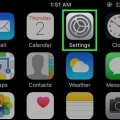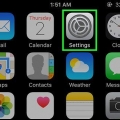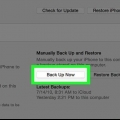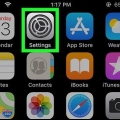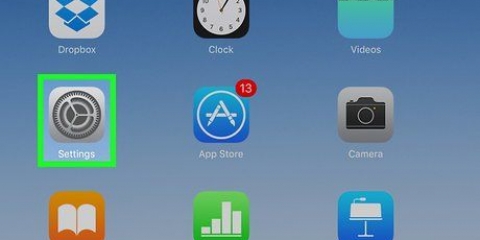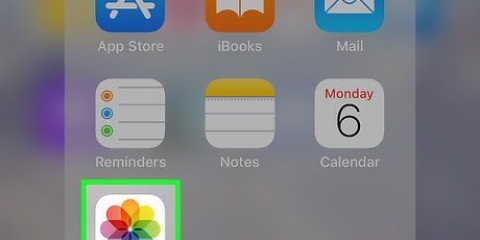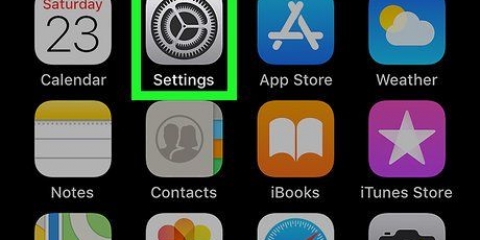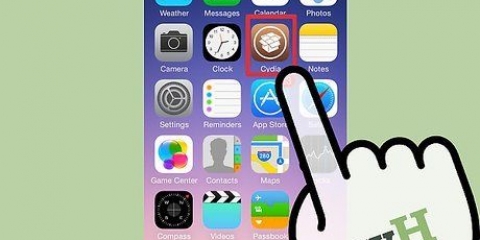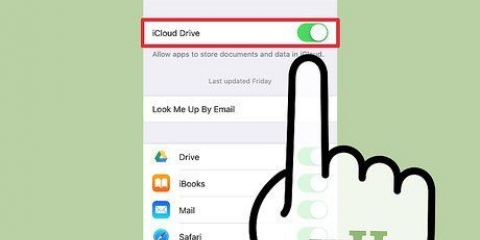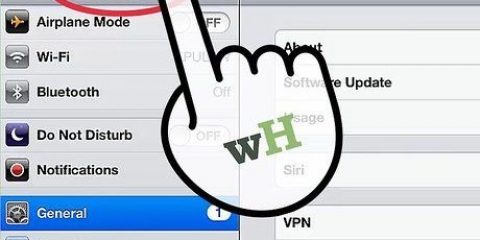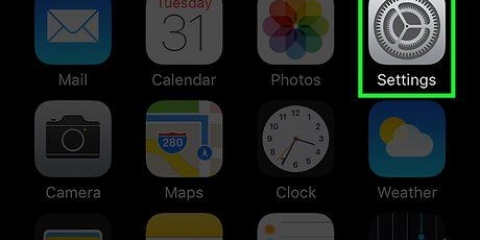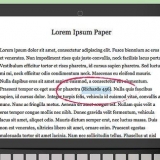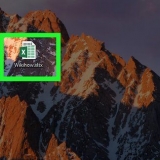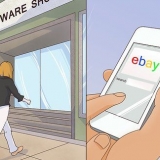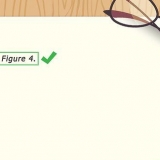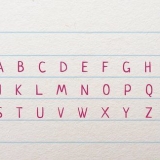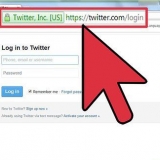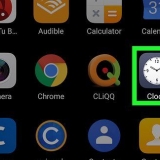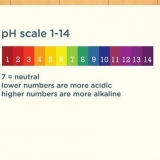Tryk på Log ind på din iPhone, hvis du ikke allerede er logget ind, og indtast derefter dit Apple-id og din adgangskode. Tryk derefter på `Log ind`. Hvis du har en ældre version af iOS, er dette trin muligvis ikke nødvendigt.



Sikkerhedskopier en iphone med icloud
I denne artikel viser vi dig, hvordan du sikkerhedskopierer data på din iPhone, såsom billeder og noter, til iCloud, Apples skylager.
Trin
Del 1 af 2: Opretter forbindelse til Wi-Fi

1. Åbn din iPhones indstillinger. Du kan genkende appen Indstillinger på et billede af gear (⚙️), du finder det på din startskærm.

2. Tryk på Wi-Fi. Dette er øverst i menuen Indstillinger.
For at lave en sikkerhedskopi skal du have en fungerende WiFi-forbindelse.

3. Skub `Wi-Fi` til tændt position. Knappen bliver nu grøn.

4. Tryk på et Wi-Fi-netværk. Vælg et netværk fra listen, der vises under afsnittet "Vælg et netværk".
Indtast en adgangskode, hvis du bliver bedt om det.
Del 2 af 2: Konfigurer backup

1. Åbn Indstillinger. Tryk på "Indstillinger" i øverste venstre hjørne af skærmen for at vende tilbage til hovedmenuen Indstillinger, hvis du stadig var på skærmen med Wi-Fi-indstillinger. Ellers kan du åbne Indstillinger-appen igen som i forrige afsnit.

2. Tryk på dit Apple-id. Det er sektionen øverst på skærmen, hvor du finder dit navn og dit billede, hvis du har tilføjet et.

3. Tryk på iCloud. Dette er i den anden sektion af menuen.

4. Vælg de iCloud-data, du vil sikkerhedskopiere. Skub knapperne ved siden af de apps, du vil sikkerhedskopiere, til den aktiverede position (knappen bliver derefter grøn). Fra nu af vil data fra disse apps blive gemt, når du sikkerhedskopierer din telefon med iCloud.
Dataene for apps, der ikke er tændt (knappen er så hvid) vil ikke blive gemt, når der laves en sikkerhedskopi.

5. Rul ned og tryk på iCloud Backup. Dette er nederst i andet afsnit.

6. Skub `iCloud Backup` til tændt position. Fra nu af vil din iCloud sikkerhedskopiere din iPhone, så længe den er tilsluttet en adapter og et Wi-Fi-netværk.
Du kan starte sikkerhedskopieringen med det samme ved at trykke på "Sikkerhedskopiér nu" nederst i menuen.
Artikler om emnet "Sikkerhedskopier en iphone med icloud"
Оцените, пожалуйста статью
Lignende
Populær